Въпрос
Проблем: Как да коригирам Verizon Message+, който не работи или продължава да се срива?
здравей Просто не мога да накарам приложението си Message+ да работи правилно. Той изостава в произволни моменти или се срива с грешката „За съжаление, Message+ спря“. Тези проблеми започнаха преди няколко седмици – това е много разочароващо, тъй като използвам приложението постоянно. Някакви идеи как да се справя с това?
Решен отговор
Message+ е популярно приложение за комуникация, предоставено от Verizon на потребители на платформи Windows, Mac, iOS и Android. Точно както много други подобни приложения като напр
Дискорд или Skype, позволява на потребителите да изпращат и получават съобщения и да извършват повиквания, да изпращат мултимедийно съдържание и много други.Едно нещо, което отделя приложението от другите, е, че позволява на потребителите да синхронизират своите разговори между множество устройства, което го прави изключително удобно. Това вероятно е една от причините Message+ да се използва толкова широко в различни страни.
За съжаление, много потребители започнаха да се оплакват от различни проблеми, които изпитват с приложението. Някои хора казаха, че изпитват дребни неудобства, като случайно изключване на Message+ или невъзможност за прикачване на снимка в някои случаи. За други проблемите бяха много по-големи, до степен, че изобщо не можеха да стартират приложението или просто продължаваше да се срива отново и отново.
Има проблеми и с основните функции на приложението. Потребителите се оплакват, че съобщенията не винаги се изпращат или че не се зареждат, когато се получават на различни платформи. Накратко, сривовете на Message+, забавянето и други проблеми направиха потребителското изживяване доста негативно.
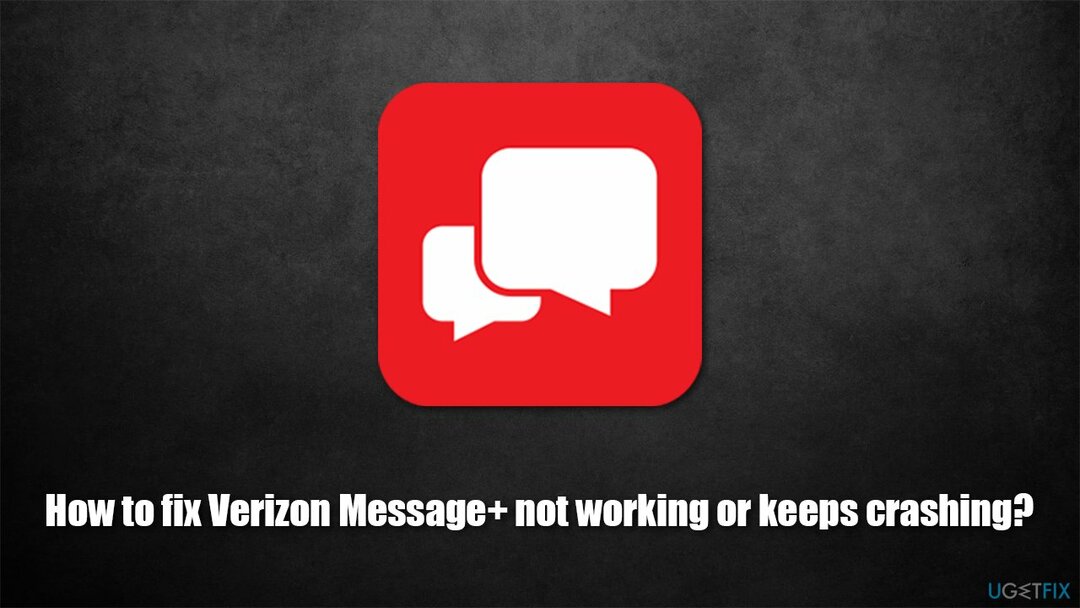
Както при всички други програми и конфигурации на устройства, грешките и сривовете могат да бъдат приписани на различни проблеми – било то неправилна конфигурация от потребителския сайт, грешки в софтуера и т.н. В този случай, по-конкретно, най-плодотворната причина за сривове е кешът на приложението – почистването му реши проблеми за мнозина.
Като се има предвид това, ние предлагаме няколко различни начина за коригиране на сривове, забавяне и други проблеми на Message+. Ако имате проблеми на компютър с Windows, силно препоръчваме да извършите пълно сканиране на системата с инструмент за диагностика, ремонт и поддръжка ReimageMac пералня X9 – може лесно да намери основната причина за основните проблеми и да разреши сривовете на синия екран,[1] DLL грешки, регистър[2] проблеми и много други.
Метод 1. Рестартирайте устройството си
За да поправите повредена система, трябва да закупите лицензираната версия на Reimage Reimage.
Нека започнем от самите основи. Бъгове и грешки могат да възникнат поради много различни причини на всяка платформа. Ето защо отстраняването на неизправности трябва винаги да започва от рестартиране на неправилното приложение. Това може да не винаги е достатъчно, като някои приложения, компонентите може да продължат да работят; затова ви препоръчваме да започнете с рестартиране на вашия компютър, таблет или телефон и да проверите дали това ви е помогнало да спрете сривовете на Message+.
Метод 2. Изчистете кеша на приложението си
За да поправите повредена система, трябва да закупите лицензираната версия на Reimage Reimage.
устройства с Android
Имайте предвид, че оформлението може да се различава от телефон на телефон в зависимост от марката и модела:
- Отворете Настройки на телефона си и отидете на Приложения или Приложения и известия раздел
- Тук трябва да видите списъка с всички инсталирани приложения (ако не, докоснете Вижте всички приложения опция)
- От списъка намерете Приложение Message+ – изберете го
- Докоснете Съхранение и кеш
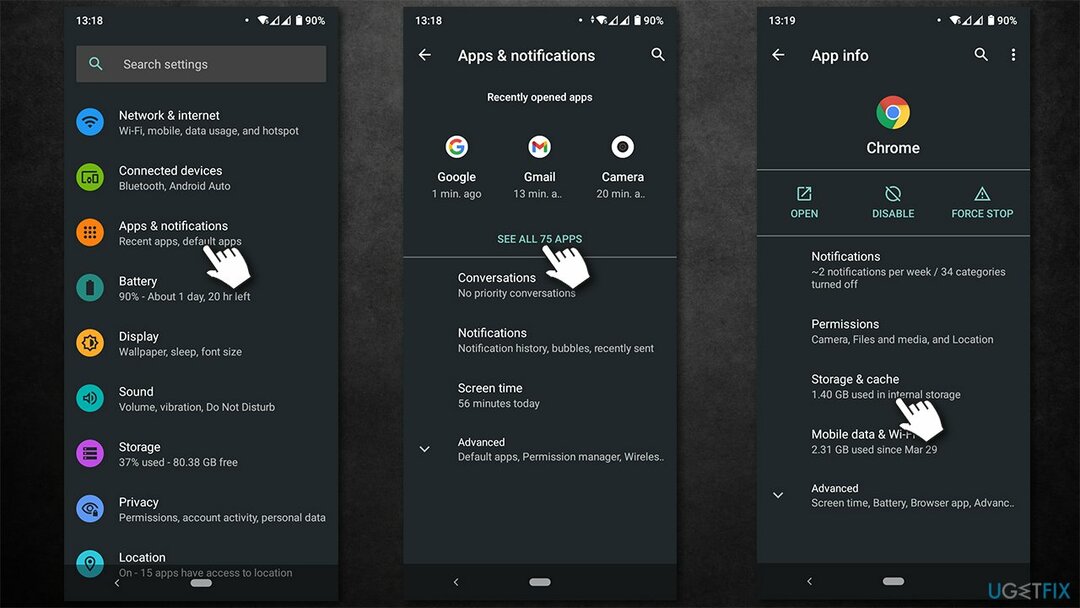
- Тук, Изчистване на съхранение и Изтрий кеш-памет.
След като приключите, изчистете кеша и данните за Приложение Google Play от списъка с приложения.
iOS устройства
- Отвори Настройки на вашия iPhone
- Отидете на Общи > Съхранение на iPhone
- Изберете Приложение Message+ от списъка
- Докоснете Приложение за разтоварване.
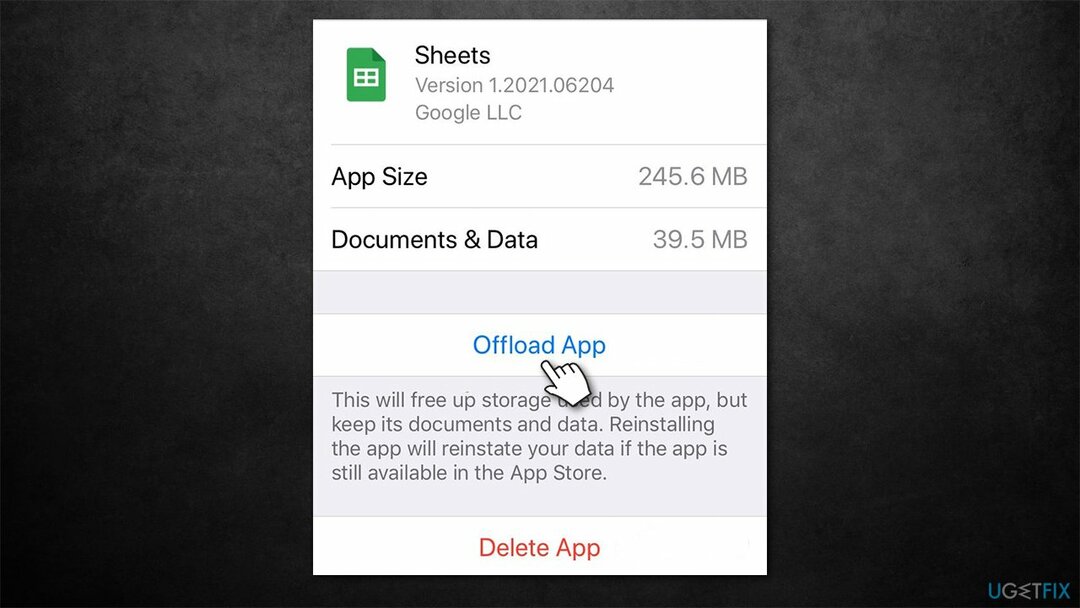
Метод 3. Променете разрешенията на приложението
За да поправите повредена система, трябва да закупите лицензираната версия на Reimage Reimage.
Недостатъчните разрешения също могат да причинят различни проблеми с получаването и изпращането на съобщения.
- Отидете на Настройки > Приложения още веднъж
- Намерете Приложение за съобщения и го докоснете
- Тук изберете Разрешения раздел
- Премахване Телефон, SMS, Микрофон, и други разрешения
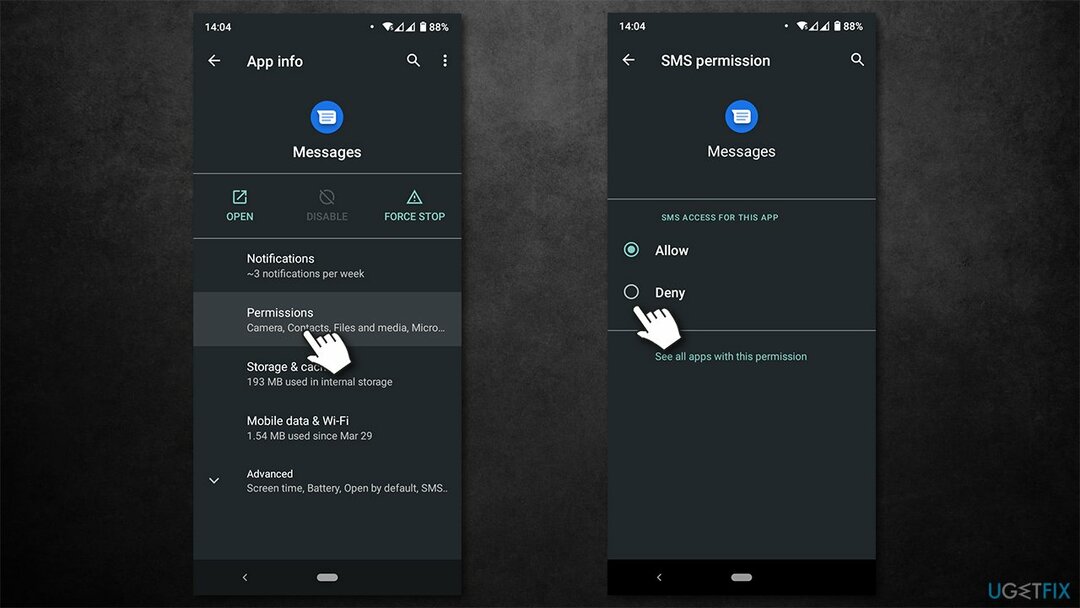
- Сега отидете на приложението Message+ и се уверете в това всички разрешения му се предоставят. По този начин приложението Message ще бъде заменено от Съобщение+ като ваше приложение за комуникация по подразбиране.
Метод 4. Преинсталирайте приложението
За да поправите повредена система, трябва да закупите лицензираната версия на Reimage Reimage.
Ако нито един от горните методи не ви помогна да разрешите проблемите с приложението, трябва да го инсталирате отново.
- Отвори Настройки и отидете на Приложения още веднъж
- Отидете на Съобщение+ ап
- Изберете Деинсталиране
- Посетете Google Play Store и изтеглете приложението отново.

Поправете грешките си автоматично
Екипът на ugetfix.com се опитва да направи всичко възможно, за да помогне на потребителите да намерят най-добрите решения за отстраняване на грешките си. Ако не искате да се борите с техники за ръчен ремонт, моля, използвайте автоматичния софтуер. Всички препоръчани продукти са тествани и одобрени от нашите професионалисти. Инструментите, които можете да използвате, за да коригирате грешката си, са изброени по-долу:
Оферта
направи го сега!
Изтеглете корекцияЩастие
Гаранция
направи го сега!
Изтеглете корекцияЩастие
Гаранция
Ако не сте успели да поправите грешката си с помощта на Reimage, свържете се с нашия екип за поддръжка за помощ. Моля, уведомете ни всички подробности, които смятате, че трябва да знаем за вашия проблем.
Този патентован процес на поправка използва база данни от 25 милиона компоненти, които могат да заменят всеки повреден или липсващ файл на компютъра на потребителя.
За да поправите повредена система, трябва да закупите лицензираната версия на Reimage инструмент за премахване на зловреден софтуер.

Частен интернет достъп е VPN, който може да попречи на вашия доставчик на интернет услуги, правителство, както и трети страни от проследяването ви онлайн и ви позволяват да останете напълно анонимни. Софтуерът предоставя специални сървъри за торенти и стрийминг, като гарантира оптимална производителност и не ви забавя. Можете също да заобиколите географските ограничения и да преглеждате услуги като Netflix, BBC, Disney+ и други популярни стрийминг услуги без ограничения, независимо къде се намирате.
Атаките на злонамерен софтуер, особено ransomware, са най-голямата опасност за вашите снимки, видеоклипове, работни или училищни файлове. Тъй като киберпрестъпниците използват стабилен алгоритъм за криптиране за заключване на данни, той вече не може да се използва, докато не бъде платен откуп в биткойни. Вместо да плащате на хакери, първо трябва да опитате да използвате алтернатива възстановяване методи, които биха могли да ви помогнат да извлечете поне част от загубените данни. В противен случай можете също да загубите парите си, заедно с файловете. Един от най-добрите инструменти, който може да възстанови поне част от криптираните файлове - Професионално възстановяване на данни.